2014 PEUGEOT 2008 navigation system
[x] Cancel search: navigation systemPage 9 of 336
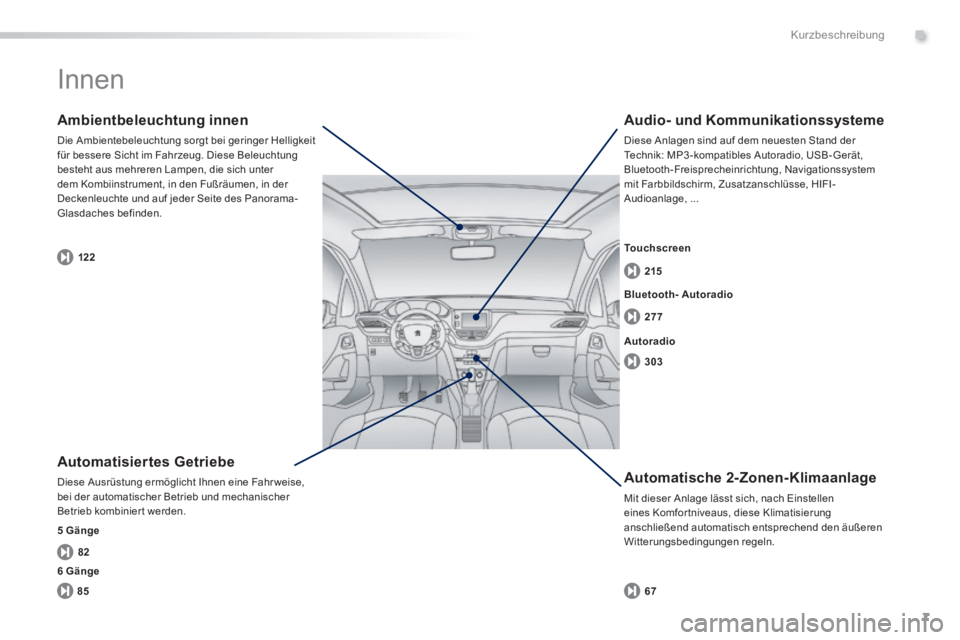
.
7
82 122277 215
303
85 67
Kurzbeschreibung
Innen
Automatisiertes Getriebe
Diese Ausrüstung ermöglicht Ihnen eine Fahrweise, bei der automatischer Betrieb und mechanischer Betrieb kombiniert werden.
5 Gänge
Ambientbeleuchtung innen
Die Ambientebeleuchtung sorgt bei geringer Helligkeit für bessere Sicht im Fahrzeug. Diese Beleuchtung besteht aus mehreren Lampen, die sich unter dem Kombiinstrument, in den Fußräumen, in der Deckenleuchte und auf jeder Seite des Panorama-Glasdaches befinden.
Automatische 2-Zonen-Klimaanlage
Mit dieser Anlage lässt sich, nach Einstellen eines Komfortniveaus, diese Klimatisierung anschließend automatisch entsprechend den äußeren Witterungsbedingungen regeln.
Audio- und Kommunikationssysteme
Diese Anlagen sind auf dem neuesten Stand der Technik: MP3-kompatibles Autoradio, USB-Gerät, Bluetooth-Freisprecheinrichtung, Navigationssystem mit Farbbildschirm, Zusatzanschlüsse, HIFI-Audioanlage, ...
Bluetooth- Autoradio
Autoradio
Touchscreen
6 Gänge
Page 191 of 336

189
7
Praktische Tipps
Der Einbau eines nicht von PEUGEOT empfohlenen elektrischen Geräts oder Zubehörteils kann zu einer Betriebsstörung in der elektronischen Anlage Ihres Fahrzeugs und zu erhöhtem Verbrauch führen. Wir bitten Sie, dies zur Kenntnis zu nehmen und empfehlen Ihnen, sich an einen Vertreter der Marke PEUGEOT zu wenden, der Ihnen gerne die empfohlenen Geräte und Zubehörteile zeigt.
Einbau von Funksprechanlagen
Vor dem Nachrüsten von Radiokommunikationssendern mit Außenantenne am Fahrzeug haben Sie die Möglichkeit, sich bei den PEUGEOT-Ver tragspar tnern über die technischen Daten der Anlagen (Frequenzband, maximale Ausgangsleistung, Antennenposition, gerätespezifische Einbaubedingungen), die gemäß Richtlinie 2004/104/EG über die elektromagnetische Verträglichkeit von Kraftfahrzeugen montiert werden können, zu informieren.
Je nach der im Land geltenden gesetzlichen Regelung können bestimmte Sicherheitsausrüstungen Vorschrift sein: Sicherheitswesten, Warndreieck, Blutalkoholtester, Ersatzglühlampen, Ersatzsicherungen, ein Feuerlöscher, Verbandskasten, Schmutzfänger hinten im Fahrzeug.
Im PEUGEOT-Händlernetz erhalten Sie außerdem Reinigungs- und Pflegemittel (für innen und außen), darunter die umweltfreundlichen Produkte der Serie "TECHNATURE" zum Auffüllen der Füllstände (Scheibenwaschflüssigkeit), Lackstifte und Spraydosen, die dem Farbton Ihres Fahrzeugs genau entsprechen, Nachfüllpackungen (Patrone für das provisorische Reifenpannenset, ...), ...
"Audio":
Autoradios, tragbare Navigationssysteme, Halterung für halbintegriertes Navigationssystem, Freisprechanlage, Lautsprecher, DVD-Spieler, Anschlussbausatz für MP3 -Spieler oder CD -Spieler, W- L AN on board, CD - Lauf werk für Touchscreen ...
Page 217 of 336

215
Das System ist so eingerichtet, dass es nur in Ihrem Fahrzeug funktioniert.
Touchscreen
01 Allgemeine Funktionen
Aus Sicherheitsgründen darf der Fahrer Bedienschritte, die besondere Aufmerksamkeit erfordern, nur bei stehendem Fahrzeug ausführen. Bei abgestelltem Motor schaltet sich das System nach Aktivierung des Energiesparmodus aus, um die Batterie zu schonen.
INHALT
02 Erste Schritte-Bedieneinheit
04 PEUGEOT CONNECT APPS
05 Navigation:
Zielführungsnavigation, Verkehr, Karte, Einstellungen
06 Medien:
Foto, Radio, Musik, Einstellungen
07 Kommunikaion:
Kontakte, Anrufliste, Bluetooth, Kontakte, Anrufliste, Einstellungen
08 Einstellungen:
System, Fahrzeug, Ton S.
S.
S.
S.
S.
S.
S.
Häufig gestellte Fragen S.
NAVIGATION GPS
MULTIMEDIA-AUTORADIO
BLUETOOTH-TELEFON
216
217
220
219
238
254
264
270
03 Lenkradbetätigungen
S. 218
Page 219 of 336

02
217
MODE : Auswahl des Typs Daueranzeige
Lautstärkeregelung (jeder Geräteteil ist unabhängig, einschließlich der "Verkehrsmeldung (TA)" und der Navigationsanweisungen). Durch Drücken wird der Ton ausgeschaltet.
Auswahl des "HAUPTMENÜ": - "Navigation", um die Navigation einzustellen und den Zielort zu wählen (je nach \
Version). - "Datenträger", um das Radio, MP3 (ausgehend vom USB-Stick) auszuwählen, Fotos an\
zusehen. - "Kommunikation", um ein Telefon über Bluetooth zu verbinden um sicher zu telefonieren und eine\
Verbindung zum Internet herstellen zu können. - "Einstellungen", um die Parameter von Autoradio, Fahrzeug und Klang einzustellen. Drücken Sie erneut auf MENÜ , um das "HAUPTMENÜ" zu verlassen und zur Daueranzeige zurückzukehren.
Auswahl des Geräteteils (je nach Version): - Radios "FM" / "AM" / "DAB" * - "USB"-Stick - CD-Player (im Handschuhfach) * - über Bluetooth verbundenes Telefon und Bluetooth-Multimediaübertragung (Streaming) - über den AUX-Anschluss (Cinch, Kabel nicht mitgeliefert) verbundener Media-Play\
er
Für die Pfl ege des Bildschirms wird empfohlen, ein weiches nicht scheuerndes Tuch (Brillenputztuch) ohne zusätzliche Produkte zu verwenden. Verwenden Sie auf dem Touchscreen keine spitzen Gegenstände. Berühren Sie den Touchscreen nicht mit nassen Händen.
ERSTE SCHRITTE
* Je nach Ausstattung .
HAUPTMENÜ
Bei längerer Sonneneinstrahlung kann die Lautstärke, zum Schutz des Systems, eingeschränkt werden. Senkt sich die Temperatur im Fahrzeuginnenraum, kehrt die Lautstärke zu ihrem normalen Niveau zurück.
Schnellzugriff: Wechsel zum Auswahlbildschirm der Audioquellen
Schnellzugriff: Wechsel zum Radiobildschirm
Page 226 of 336

05
224
Zu einem neuen Zielort
Wahl eines Zielorts
Wählen Sie " Navigation Zielführung " aus .
Wählen Sie " Archivieren " aus, um die eingegebene Adresse in einem Kontakteintrag zu speichern. Das System ermöglicht es, bis zu 200 Einträge zu speichern.
Wählen Sie " Bestätigen " oder drücken Sie auf den Bildschirm (blauer Pfeil), um die Zielführung zu beginnen.
Wählen Sie " Adresse " aus .
Stellen Sie das " Land: " in der angebotenen Liste ein und stellen Sie dann auf gleiche Weise Folgendes ein: die la " Stadt : " oder die ensprechende Postleitzahl, die " Voie : ", le " Nr.°/ : ". Bestätigen Sie jedes Mal.
Wählen Sie " Führen " aus.
Wählen Sie die Einschränkungskriterien: " Maut ", " Fähren ", " In der Nähe ".
Wählen Sie entsprechend der Routenkriterien: " Schnellste Route " oder die " Die kürzeste " oder " Zeit-/ Streckenkompromiss ". Die Karte (rechts) zeigt Ihnen die gewählte Strecke an.
Um die Navigationsinformationen zu löschen, drücken Sie auf " Einstellungen " und dann auf " Zielführung abbrechen ".
Um die Navigationsinformationen wieder aufzurufen, drücken Sie auf " Einstellungen " und dann auf " Zielführung fortsetzen ".
Drücken Sie auf MENÜ , um das " HAUPTMENÜ " anzuzeigen und wählen Sie dann " Navigation " aus.
NAVIGATION - ZIELFÜHRUNG
Page 227 of 336

05
225
Zu einem der letzten Zielorte Zu einem Kontakt im Verzeichnis
Die Navigation zu einem aus dem Telefon importierten Kontakt ist nur dann möglich, wenn die Adresse mit dem System kompatibel ist.
Wählen Sie " Navigation Zielführung " aus.
Wählen Sie die Adresse aus der angebotenen Liste aus.
Wählen Sie " Navigation Zielführung " aus.
Wählen Sie " Kontakte " aus.
Wählen Sie den in der angebotenen Liste mit den Kontakten gewählten Zielort aus.
Wählen Sie " Zielführung nach " aus. Wählen Sie die Kriterien aus und dann " Bestätigen ", um die Zielführung zu beginnen.
Wählen Sie " Führen " aus. Wählen Sie die Kriterien aus und dann " Bestätigen " oder drücken Sie auf den Bildschirm (blauer Pfeil), um die Zielführung zu beginnen.
Drücken Sie auf MENÜ , um das " HAUPTMENÜ " anzuzeigen und wählen Sie dann " Navigation " aus.
Drücken Sie auf MENÜ , um das " HAUPTMENÜ " anzuzeigen und wählen Sie dann " Navigation " aus.
NAVIGATION - ZIELFÜHRUNG
Page 231 of 336

05
Diese Funktionen sind nur verfügbar, wenn die Risikozonen heruntergeladen und im System gespeichert worden sind.
Wählen Sie " Navigation Zielführung " aus.
Wählen Sie " Einstellungen " aus.
Wählen Sie " Risikozonen " aus.
Einstellung der Warnhinweise Risikozonen
Es ist nun möglich, die Warnung vor Risikozonen zu aktivieren und dann Folgendes zu wählen: - "Mit akustischer Warnung" - " Nur bei Zielführung warnen " - "Warneinstellung": die Wahl der Zeit ermöglicht die Bestimmung der Zeit, die der Radarwarnung vorangeht.
Wählen Sie " Bestätigen " aus.
Drücken Sie MENÜ , um das " HAUPTMENÜ " anzuzeigen und wählen Sie dann " Navigation " aus.
NAVIGATION - ZIELFÜHRUNG
229
Page 272 of 336

In der nachfolgenden Tabelle sind die Antworten auf die häufi gsten Fragen zu Ihrem Autoradio zusammengestellt.
HÄUFIGE FRAGEN
270
FRAGEANTWORTABHILFE
Navigation, Zielführung
Die Berechnung der Route führt zu keinem Ergebnis. Die Zielführungskriterien befi nden sich im Widerspruch mit dem aktuellen Standort (Ausschluss von Mautstrecken auf einer mautpfl ichtigen Autobahn). Überprüfen Sie die Zielführungskriterien im Navigations-Menü "Zielführungsoptionen" "Berechnungskriterien festlegen".
Ich kann meine Postleitzahl nicht eingeben. Das System beinhaltet nur Postleitzahlen bis max. 5 Zeichen.
Die Sonderziele werden nicht angezeigt. Die Sonderziele wurden nicht ausgewählt. Wählen Sie die Sonderziele aus der Liste aus.
Die akustische Warnung für Risikozonen funktioniert nicht.
Die akustische Warnung ist nicht aktiv. Aktivieren Sie die akustische Warnung im Menü "Navigation - Zielführung" "Zielführungsoptionen" "Parameter für Risikozonen setzen".
Das System schlägt die Umfahrung eines Hindernisses auf der Route nicht vor.
Bei den Zielführungskriterien werden die Verkehrsinformationen nicht berücksichtigt. Wählen Sie die Funktion "Verkehrsinfo" aus der Liste der Zielführungskriterien aus.
Ich erhalte eine Warnung für eine Risikozone, die sich nicht auf meiner Route befi ndet.
Außerhalb der Zielführung meldet das System sämtliche "Risikozo\
nen", die sich vor dem Fahrzeug befi nden. Es kann auch vor "Risikozonen" warnen, die sich auf benachbarten oder Parallelstraßen befi nden.
Vergrößern Sie den Zoom der Karte, um die genaue Position der "Risikozone" anzuzeigen. Wählen Sie "Nach Routen" aus, um außerhalb der Zielführung keine Radarwarnung mehr zu erhalten oder die Anzeigezeit zu verringern.